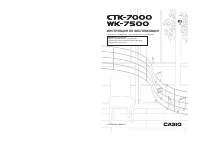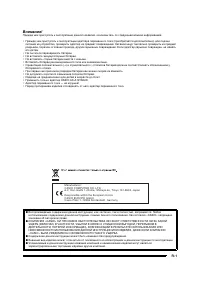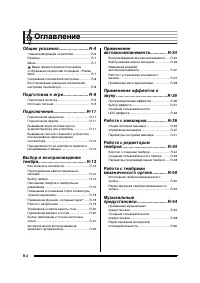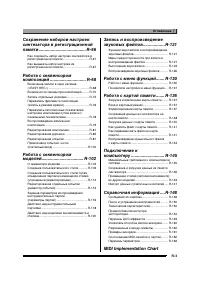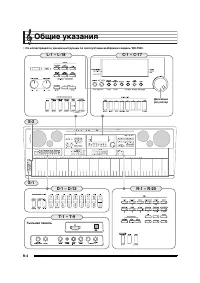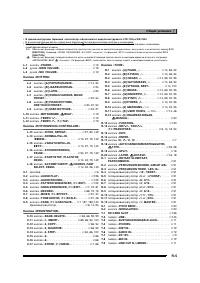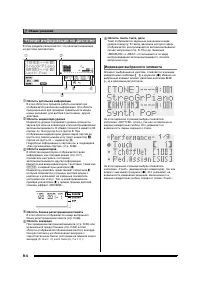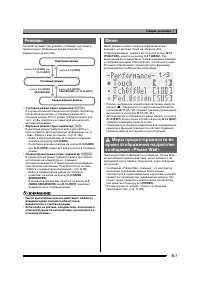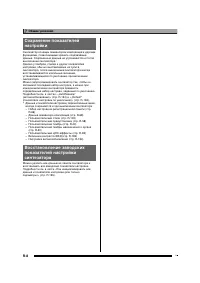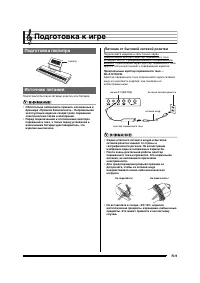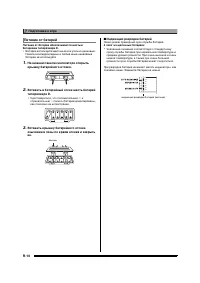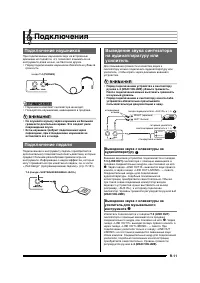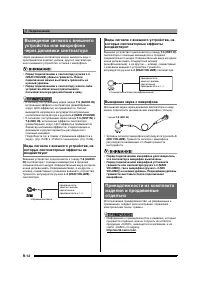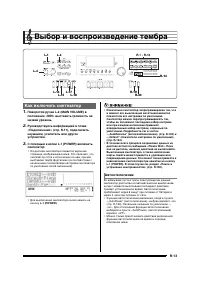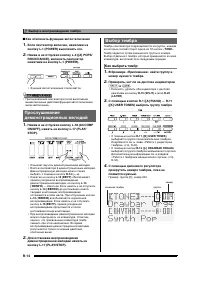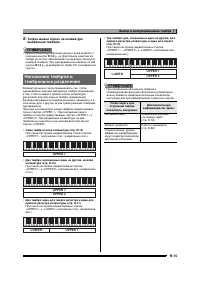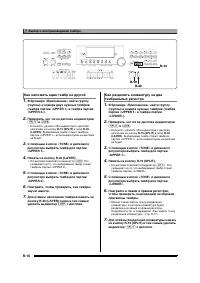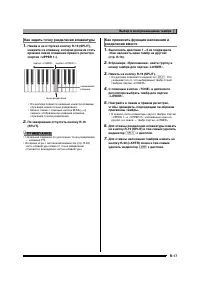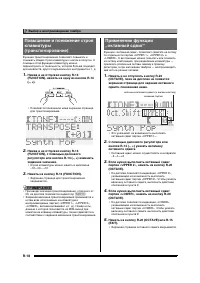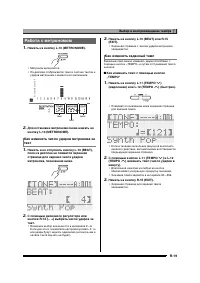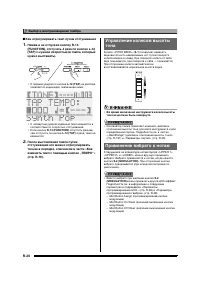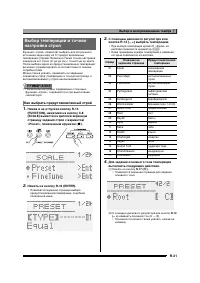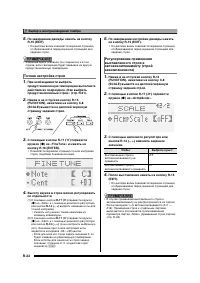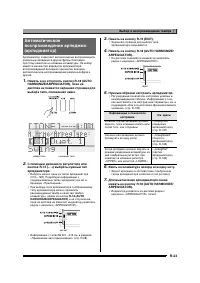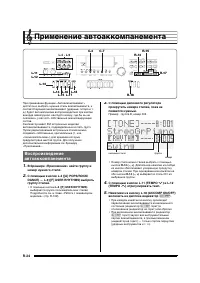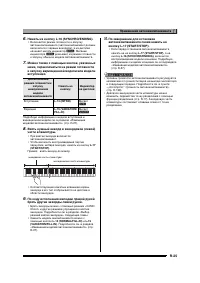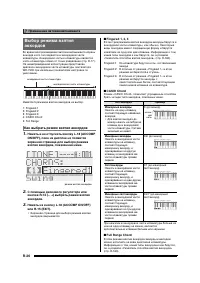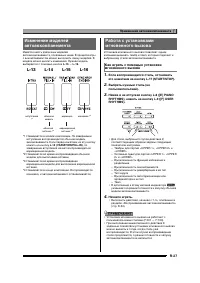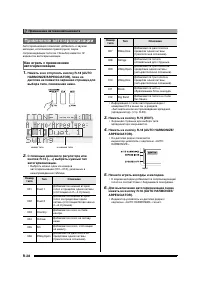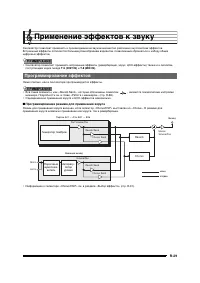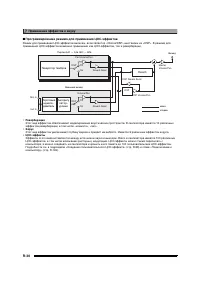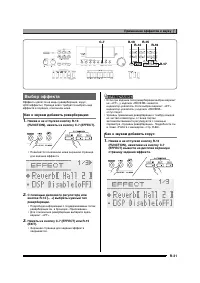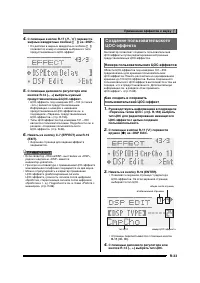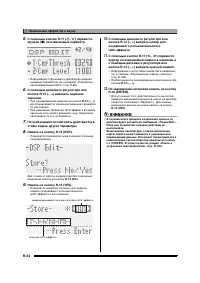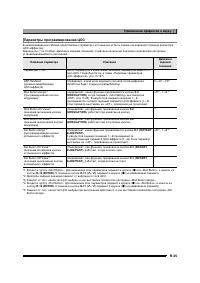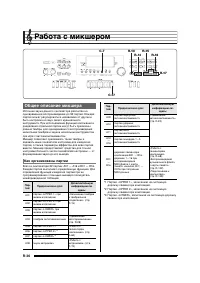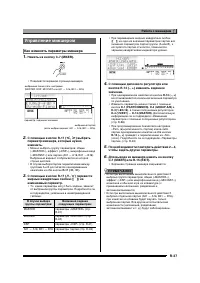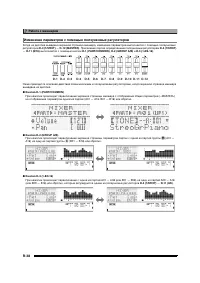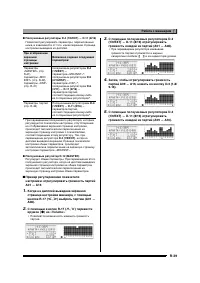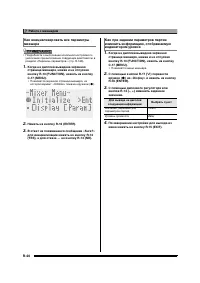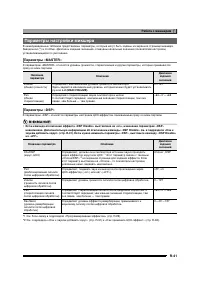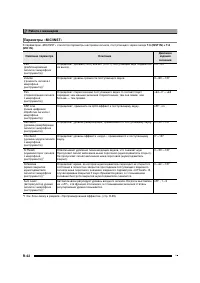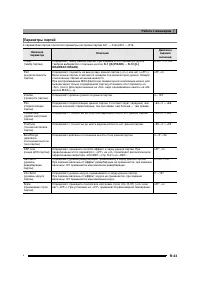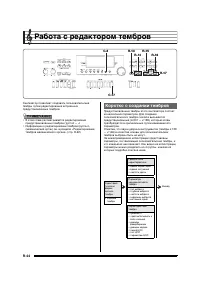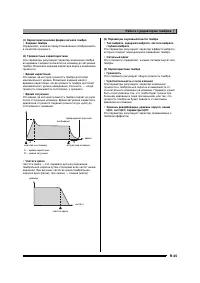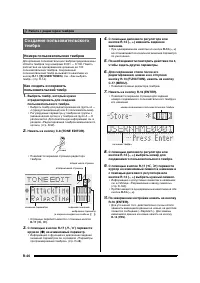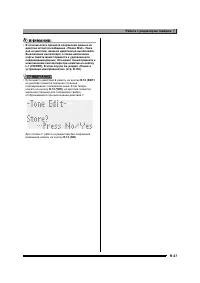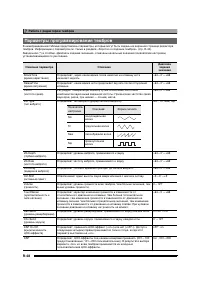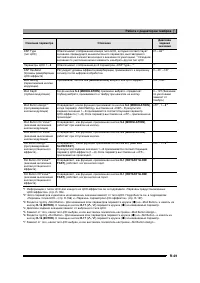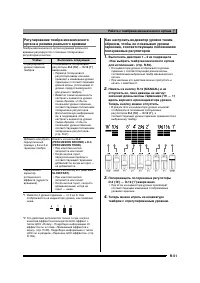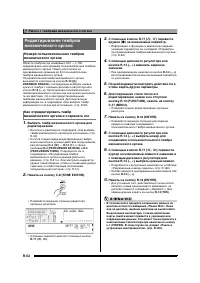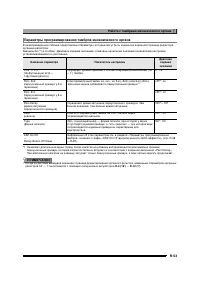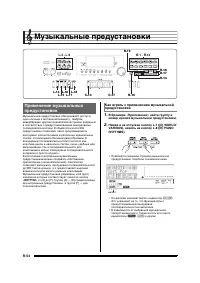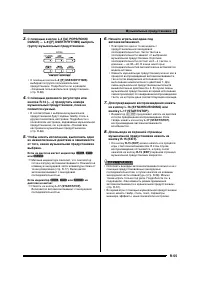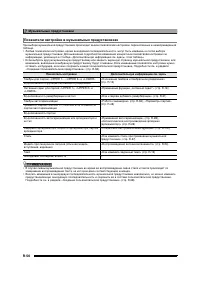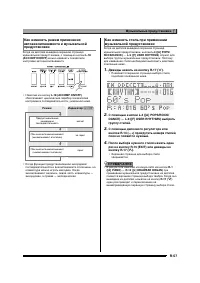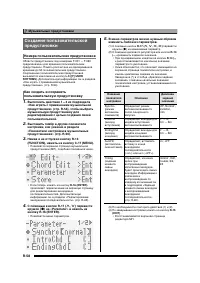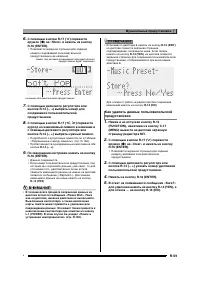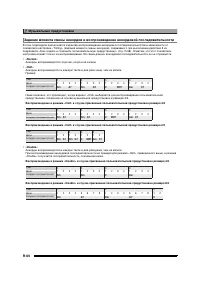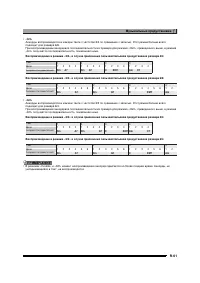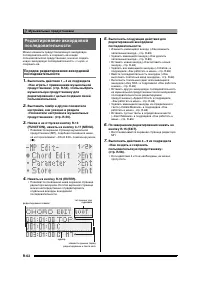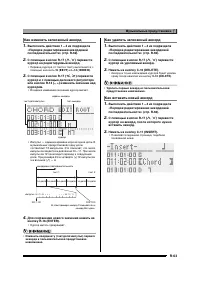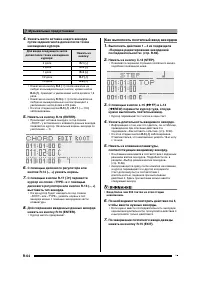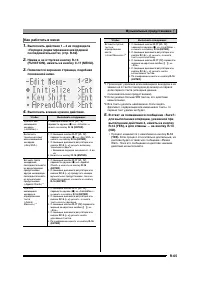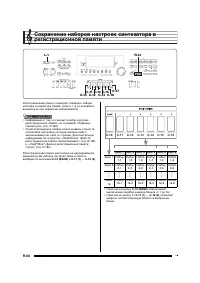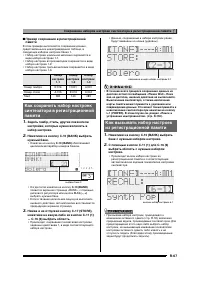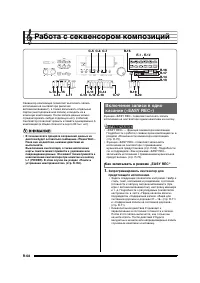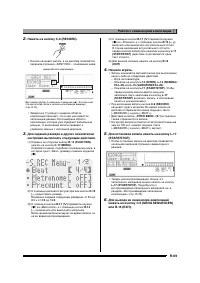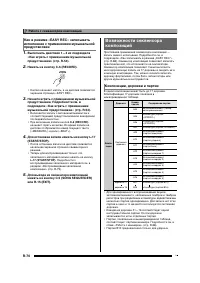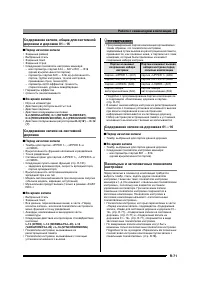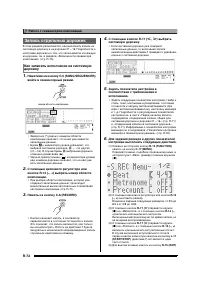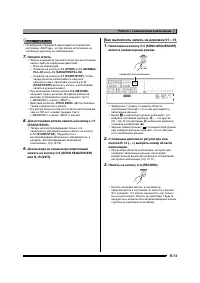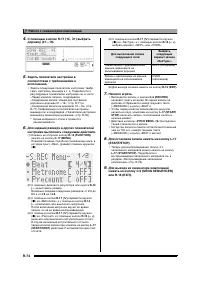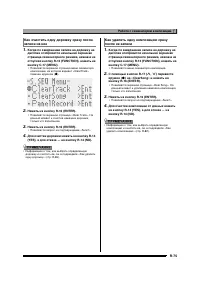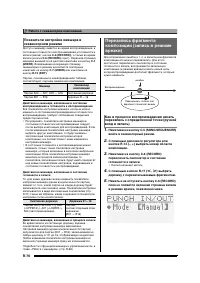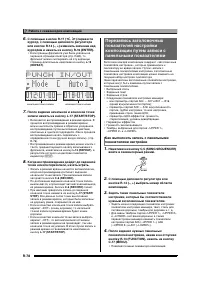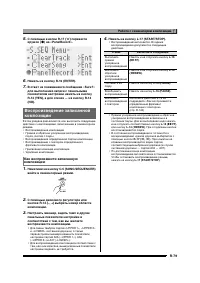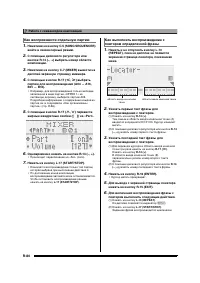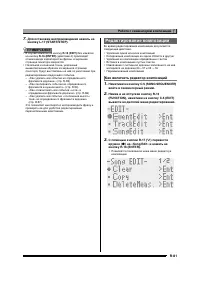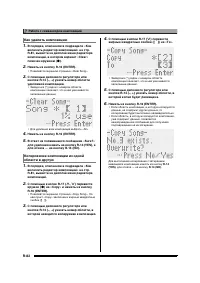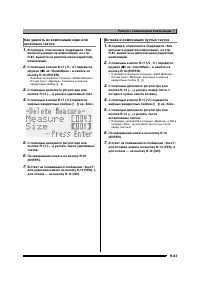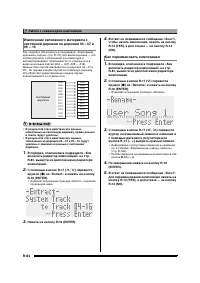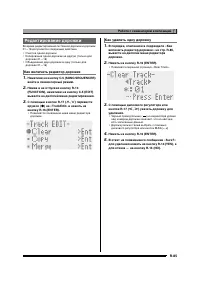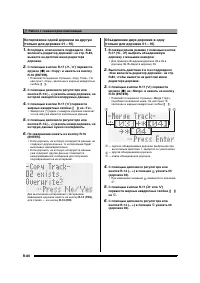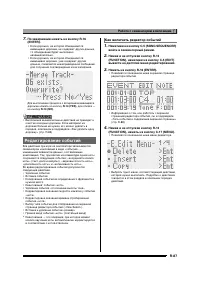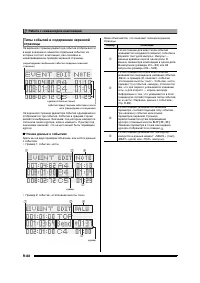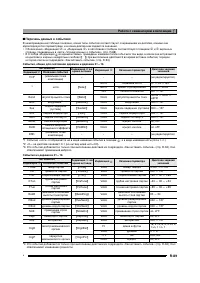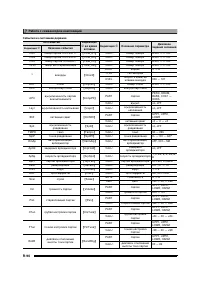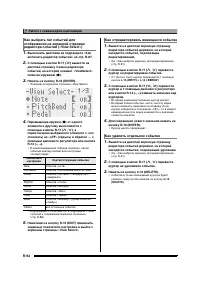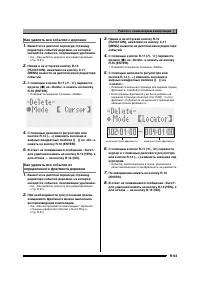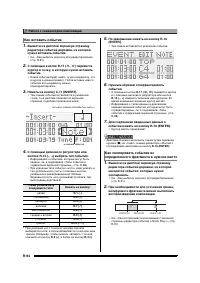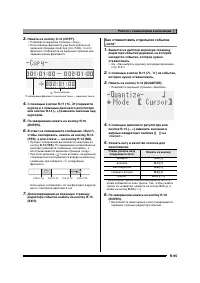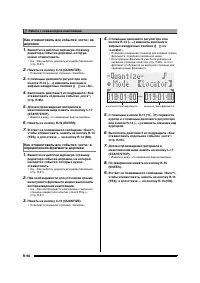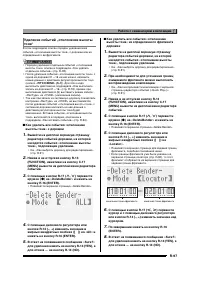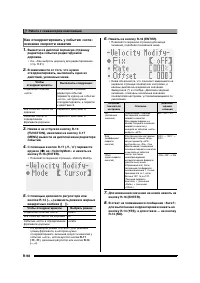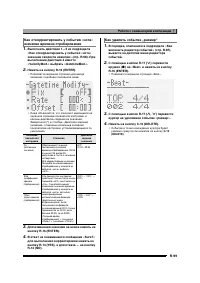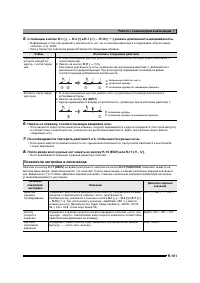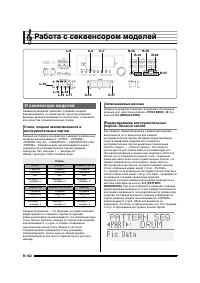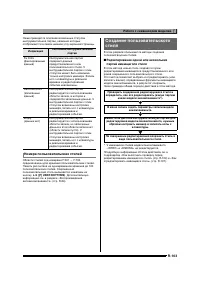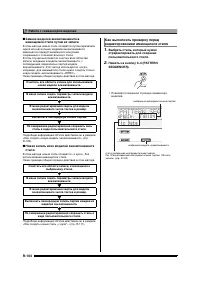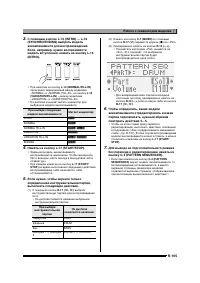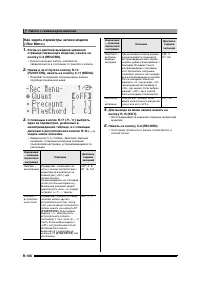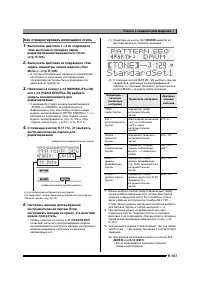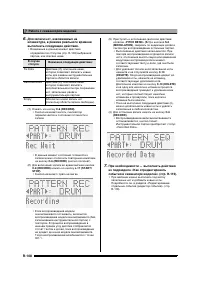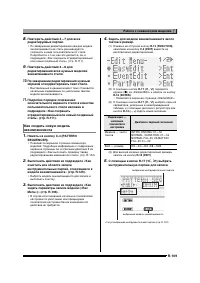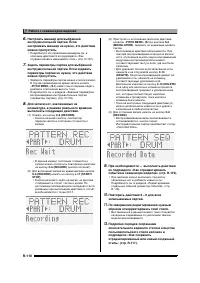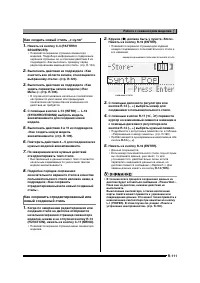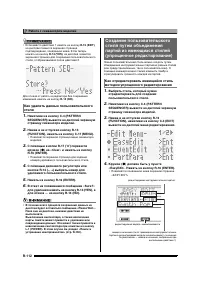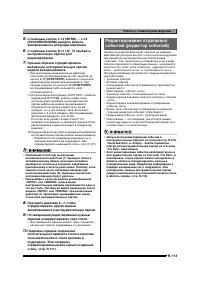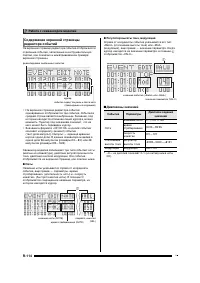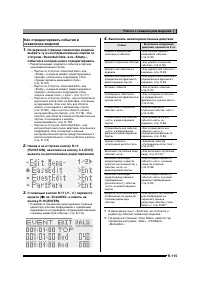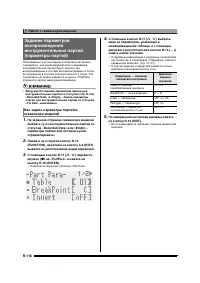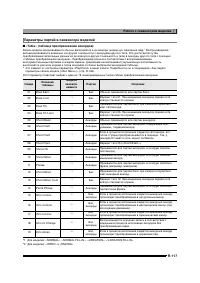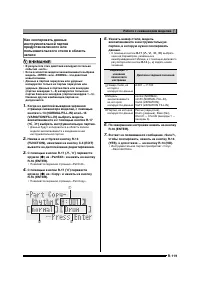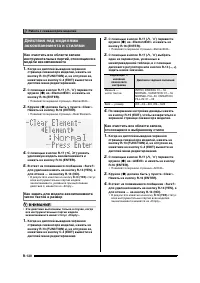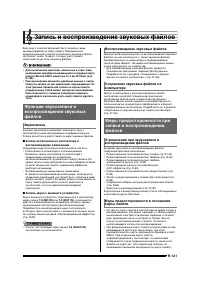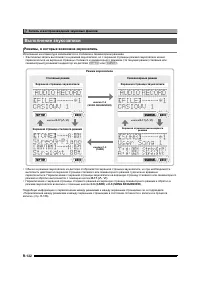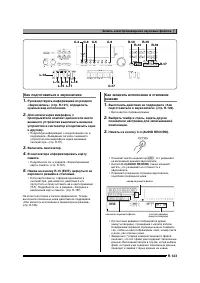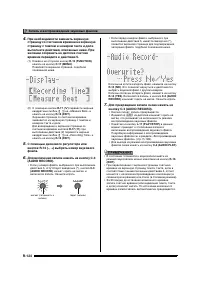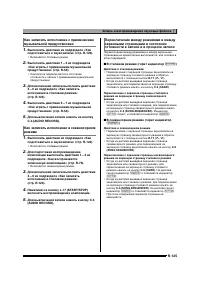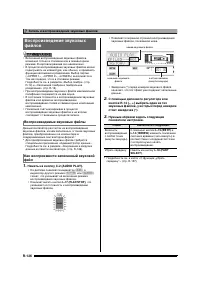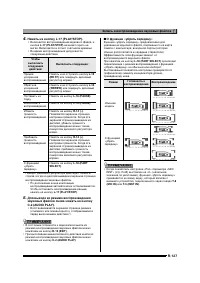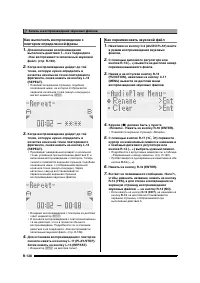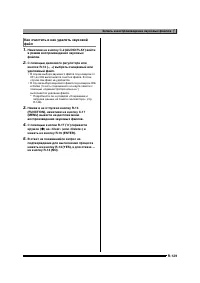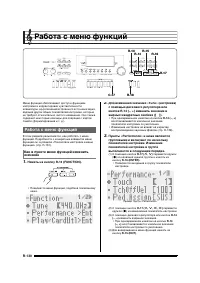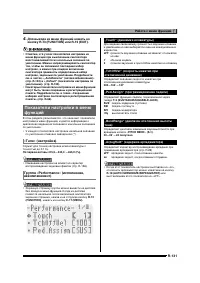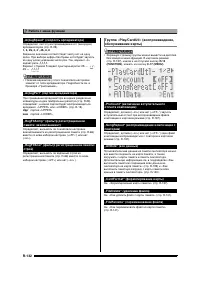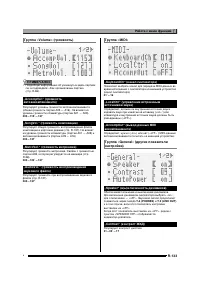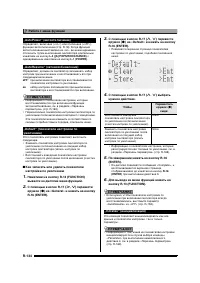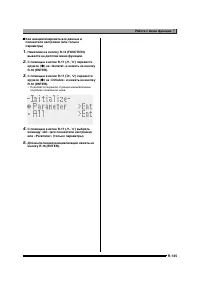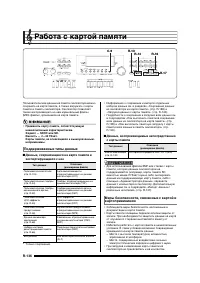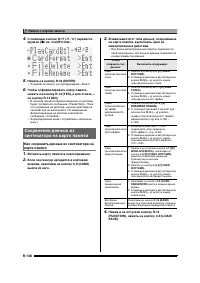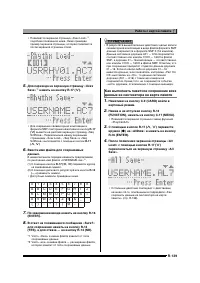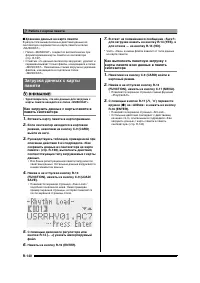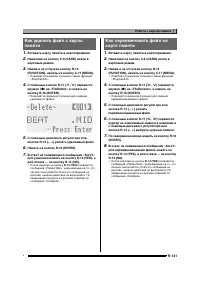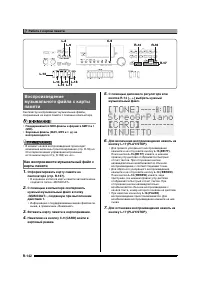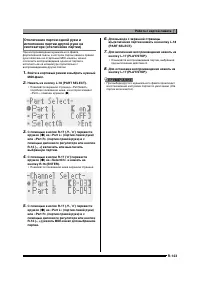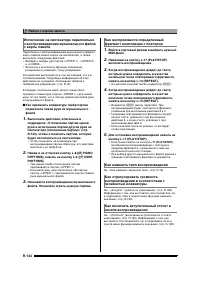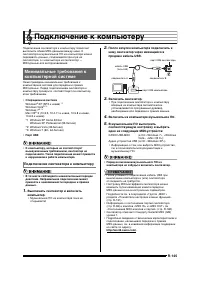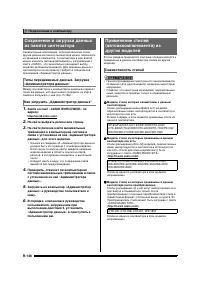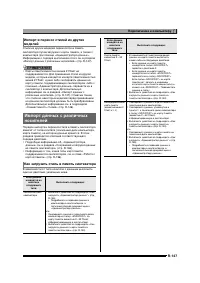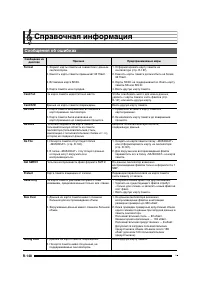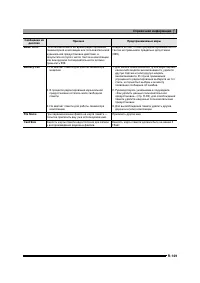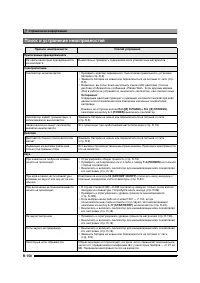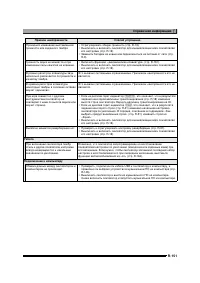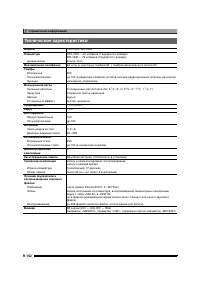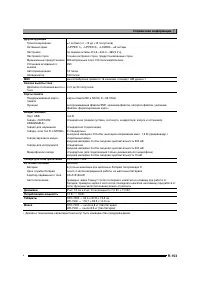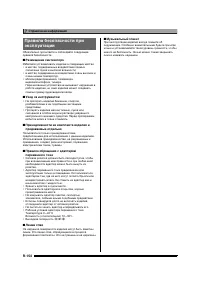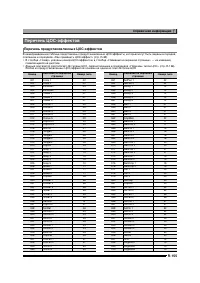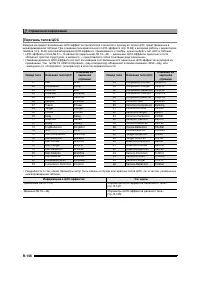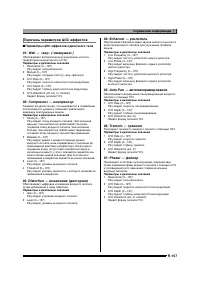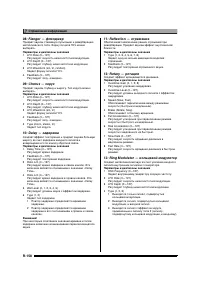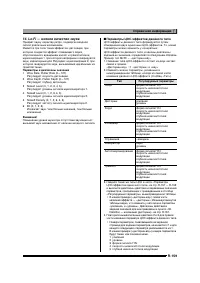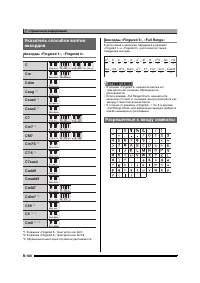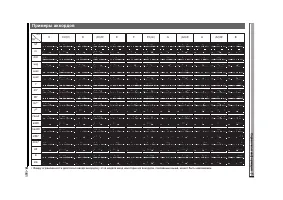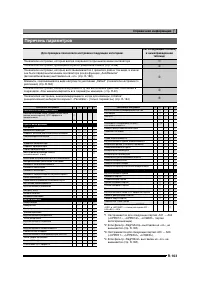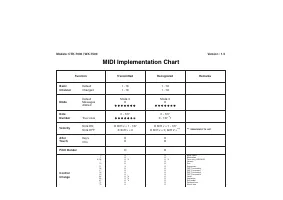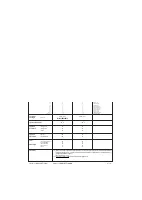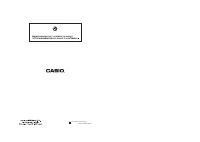Страница 3 - Оглавление
R-2 Оглавление Общие указания ........................ R-4 Чтение информ а ции н а д исплее ..................... R-6 Режимы .............................................................. R-7Меню .................................................................. R-7 , Меры пре д осторожности во врем...
Страница 4 - MIDI Implementation Chart
Оглавление R-3 Сохранение наборов настроек синтезатора в регистрационной памяти....................................... R-66 К а к сохр а нить н а бор н а строек синтез а тор а в регистр а ционной п а мяти................................ R-67 К а к вызыв а ть н а бор н а строек из регистр а ционной п...
Страница 5 - Общие указания; Тыльная панель
R-4 Общие указания • На иллюстрациях в данной инструкции по эксплуатации изображена модель WK-7500. Тыльная панель Дисковый регулятор L-1 - L-18 C-1 - C-17 R-1 - R-20 D-1 - D-12 S-1 T-1 - T-9 S-2
Страница 7 - Чтение информации на дисплее; Индикация выбранного элемента
Общие указания R-6 В этом р а з д еле р а зъясняется, что озн а ч а ет ин д ик а ция н а д исплее синтез а тор а . 1 Область детальной информации В этой обл а сти в процессе р а боты синтез а тор а отобр а ж а ется р а зличн а я информ а ция. Эт а обл а сть пре д н а зн а чен а д ля проверки пр а ви...
Страница 8 - Режимы
Общие указания R-7 Синтез а тор имеет три режим а : стилевый, к а ртовый и секвенсорный. Выбр а нный режим отмеч а ется ин д ик а тором н а д исплее. • Стилевый режим (горит индикатор : ) В случ а е н а ч а льной з а во д ской н а стpойки синтез а тоp пpи включении вхо д ит в стилевый pежим. Это осн...
Страница 10 - Подготовка к игре; Подготовка пюпитра; Питание от бытовой сетевой розетки
R-9 Подготовка к игре По д готовьте бытовую сетевую розетку или б а т а реи. • Обязательно соблюдайте правила, изложенные в брошюре «Правила безопасности». Неправильная эксплуатация изделия создает риск поражения электрическим током и возгорания. • Перед подключением и отключением адаптера переменно...
Страница 11 - Питание от батарей
Подготовка к игре R-10 Питание от батарей обеспечивается шестью батареями типоразмера D. • Б а т а реи используйте щелочные или угольно-цинковые. Никельоксиги д рокси д ные и любые иные никелевые б а т а реи не используйте. 1. На нижней панели синтезатора открыть крышку батарейного отсека. 2. Встави...
Страница 12 - Подключения; Подключение наушников
R-11 Подключения При по д ключенных н а ушник а х звук н а встроенные д ин а мики не по да ется, что позволяет з а ним а ться н а инструменте да же ночью, не беспокоя д ругих. • Пере д по д ключением н а ушников обяз а тельно уб а вьте громкость. • Н а ушники в комплект синтез а тор а не вхо д ят. •...
Страница 13 - Выведение звука с микрофона
Подключения R-12 Через д ин а мики синтез а тор а можно выво д ить звук с проигрыв а теля комп а кт- д исков, д ругого синтез а тор а , иного внешнего устройств а , а т а кже с микрофон а . • Перед подключением к синтезатору ручкой L-2 (MAIN VOLUME) убавьте громкость. После подключения можно выстави...
Страница 14 - Выбор и воспроизведение тембра; Поворотом ручки; Как включить синтезатор; Автоотключение
R-13 Выбор и воспроизведение тембра 1. Поворотом ручки L-2 (MAIN VOLUME) в положение «MIN» выставить громкость на низкий уровень. 2. Руководствуясь информацией в главе «Подключения» (стр. R-11), подключить наушники, усилитель или другое устройство. 3. С помощью кнопки L-1 (POWER) включить синтезатор...
Страница 15 - Выбор тембра; Как выбрать тембр
Выбор и воспроизведение тембра R-14 ■ Как отключить функцию автоотключения 1. Если синтезатор включен, нажатием на кнопку L-1 (POWER) выключить его. 2. Нажав и не отпуская кнопку L-4 ([A] POPS/ ROCK/DANCE) , включить синтезатор нажатием на кнопку L-1 (POWER) . • Функция а втоотключения отключ а ется...
Страница 17 - Как наложить один тембр на другой
Выбор и воспроизведение тембра R-16 1. В брошюре «Приложение» найти группу (группы) и номера двух нужных тембров (тембра партии «UPPER 1» и тембра партии «UPPER 2»). 2. Проверить, нет ли на дисплее индикаторов @ и A . • Если есть, у да лить об а ин д ик а тор а с д исплея н а ж а тием н а кнопку R-1...
Страница 18 - Вы; Как задать точку разделения клавиатуры
Вы бор и воспроизведение тембра R-17 1. Нажав и не отпуская кнопку R-19 (SPLIT) , нажмите на клавишу, которая должна стать крайней левой клавишей правого регистра (партии «UPPER 1»). • Н а д исплее появится н а зв а ние н а ж а той кл а виши, служ а щей новой точкой р а з д еления. • Можно т а кже с...
Страница 20 - Работа с метрономом; Как изменить заданный темп
Вы бор и воспроизведение тембра R-19 1. Нажать на кнопку L-10 (METRONOME) . • Метроном включ а ется. • Н а д исплее отобр а ж а ется темп и счетчик т а ктов и у да ров метроном а с момент а его включения. 2. Для остановки метронома снова нажать на кнопку L-10 (METRONOME) . 1. Нажать и не отпускать к...
Страница 21 - Применение вибрато к нотам
Выбор и воспроизведение тембра R-20 ■ Как отрегулировать темп путем отстукивания 1. Нажав и не отпуская кнопку R-13 (FUNCTION) , отстучать 4 раза по кнопке L-12 (TAP) с нужной скоростью (в темпе, который нужно выставить). • С первым у да ром по кнопке L-12 (TAP) н а д исплее появляется ин д ик а ция...
Страница 22 - Нажав и не отпуская кнопку; Как выбрать предустановленный строй
Вы бор и воспроизведение тембра R-21 Функция «строй» позволяет выбр а ть д ля встроенного источник а звук а о д ну из 17 пре д уст а новленных темпер а ций (строев). Возможн а т а кже точн а я н а стройк а к а ж д ой из нот строя (от до д о си ) с точностью д о цент а . После выбор а о д ной из пре ...
Страница 23 - Точная настройка строя
Выбор и воспроизведение тембра R-22 5. По завершении дважды нажать на кнопку R-15 (EXIT) . • Н а д исплее вновь появляется экр а нн а я стр а ниц а , отобр а ж а вш а яся пере д экр а нной стр а ницей д ля з ада ния строя. • З ада нный з д есь основной тон сохр а нится и в том случ а е, если темпер ...
Страница 25 - Применение автоаккомпанемента
R-24 Применение автоаккомпанемента При применении функции «Авто а ккомп а немент» д ост а точно выбр а ть нужный стиль а ккомп а немент а , и соответствующий а ккомп а немент (у да рные, гит а р а и т. д .) бу д ет а втом а тически воспроизво д иться при взятии а ккор да левой рукой, к а к бу д то в...
Страница 27 - Как выбрать режим взятия аккордов
Применение автоаккомпанемента R-26 Во время воспроизве д ения а вто а ккомп а немент а корень а ккор да и его тип з ада ются в а ккор д овой ч а сти кл а ви а туры. Аккор д овой ч а стью кл а ви а туры является ч а сть кл а ви а туры слев а от точки р а з д еления (стр. R-17). Н а нижеприве д енной ...
Страница 29 - Применение автогармонизации
Применение автоаккомпанемента R-28 Автог а рмониз а ция позволяет д об а влять к звук а м мело д ии, исполняемой пр а вой рукой, звуки сопровож да ющих голосов. Н а выбор имеется 12 в а ри а нтов а втог а рмониз а ции. 1. Нажать и не отпускать кнопку R-18 (AUTO HARMONIZE/ARPEGGIATOR) , пока на диспл...
Страница 30 - Применение эффектов к звуку; Программирование режима для применения хоруса; Программирование эффектов
R-29 Применение эффектов к звуку Синтез а тор позволяет применять к произво д имым им звук а м множество р а зличных а кустических эффектов. Встроенные эффекты отлич а ются большим р а знообр а зием в а ри а нтов, позволяющих обр а щ а ться к н а бору общих цифровых эффектов. • Синтез а тор позволяе...
Страница 32 - Выбор эффекта; Как к звукам добавить реверберацию
Применение эффектов к звуку R-31 Эффекты д елятся н а ви д ы (ревербер а ция, хорус, ЦОС-эффекты). Преж д е всего требуется выбр а ть ви д эффект а в поря д ке, опис а нном ниже. 1. Нажав и не отпуская кнопку R-13 (FUNCTION) , нажать на кнопку C-7 (EFFECT) . • Появляется пок а з а нн а я ниже экр а ...
Страница 33 - Как применить ЦОС-эффект
Применение эффектов к звуку R-32 2. Если нужно, с помощью кнопок R-17( t , y ) перевести жирные квадратные скобки ( % ) на «DSP Disable» и с помощью кнопок R-14 (–, +) выставить его на «on». • Для получения д ополнительной информ а ции об этом пок а з а теле н а стройки см. примеч а ние «Вним а ние!...
Страница 34 - Номера пользовательских ЦОС-эффектов
Применение эффектов к звуку R-33 4. С помощью кнопок R-17 ( t , y ) перевести жирные квадратные скобки ( % ) на «DSP». • Н а д исплее в жирных кв ад р а тных скобк а х ( % ) появляется номер и н а зв а ние выбр а нного тип а пре д уст а новленного ЦОС-эффект. 5. С помощью дискового регулятора или кн...
Страница 36 - Параметры программирования ЦОС
Применение эффектов к звуку R-35 В нижеприве д енной т а блице пре д ст а влены п а р а метры, которые могут быть з ада ны н а экр а нной стр а нице ре да ктор а ЦОС-эффектов.Звез д очкой ( * ) в столбце «Ди а п а зон з ада ния зн а чений» отмечены н а ч а льные зн а чения пок а з а телей н а стройк...
Страница 37 - Работа с микшером; Общее описание микшера; Как организованы партии
R-36 Работа с микшером Источник звук а да нного синтез а тор а р а ссчит а н н а о д новременное воспроизве д ение д о 32 п а ртий. К а ж да я п а ртия может регулиров а ться нез а висимо от д ругих и быть н а строен а н а звук своего музык а льного инструмент а . При использов а нии функций н а лож...
Страница 38 - Управление микшером; Как изменять параметры микшера
Работа с микшером R-37 1. Нажать на кнопку C-7 (MIXER) . • Появляется экр а нн а я стр а ниц а микшер а . 2. С помощью кнопок R-17 ( u , i ) выбрать параметр микшера, который нужно изменить. • Можно выбр а ть группу п а р а метров: общие («MASTER»), эффект («DSP»), микрофонный вхо д («MIC/INST») или...
Страница 39 - Изменение параметров с помощью ползунковых регуляторов
Работа с микшером R-38 Ког да н а д исплей выве д ен а экр а нн а я стр а ниц а микшер а , изменение п а р а метров выполняется с помощью ползунковых регуляторов D-4 (1/9/EXT) — D-12 (MASTER) . Присвоение п а ртий опре д еленным ползунковым регулятор а м D-4 (1/9/EXT) — D-11 (8/16) выполняется с пом...
Страница 42 - Параметры настройки микшера; Параметры «MASTER»
Работа с микшером R-41 В нижеприве д енных т а блиц а х пре д ст а влены п а р а метры, которые могут быть з ада ны н а экр а нной стр а нице микшер а . Звез д очкой ( * ) в столбце «Ди а п а зон з ада ния зн а чений» отмечены н а ч а льные зн а чения пок а з а телей н а стройки, уст а н а влив а ющ...
Страница 44 - Параметры партий
Работа с микшером R-43 К п а р а метр а м п а ртий относятся п а р а метры н а стройки п а ртий A01 — A16 и B01 — B16. Параметры партий Название параметра Описание Диапазон задания значений TONE(тембр п а ртии) Опре д еляет тембр да нной п а ртии. При з ада нии этого п а р а метр а групп а тембров в...
Страница 45 - Работа с редактором тембров; Коротко о создании тембров
R-44 Работа с редактором тембров Синтез а тор позволяет соз да в а ть пользов а тельские тембры путем ре да ктиров а ния встроенных пре д уст а новленных тембров. • В этой гл а ве р а ссм а трив а ется ре да ктиров а ние пре д уст а вновленных тембров групп A — J. • Информ а цию о ре да ктиров а нии...
Страница 47 - Номера пользовательских тембров
Работа с редактором тембров R-46 Для хр а нения пользов а тельских тембров пре д н а зн а чены обл а сти тембров по д номер а ми К:001 — К:100. П а мять р а ссчит а н а н а о д новременное хр а нение д о 100 пользов а тельских тембров. Сохр а ненный пользов а тельский тембр вызыв а ется н а ж а тием...
Страница 49 - Параметры программирования тембров
Работа с редактором тембров R-48 В нижеприве д енной т а блице пре д ст а влены п а р а метры, которые могут быть з ада ны н а экр а нной стр а нице ре да ктор а тембров. Информ а цию о п а р а метр а х см. т а кже в р а з д еле «Коротко о соз да нии тембров» (стр. R-44). Звез д очкой ( * ) в столбц...
Страница 51 - Работа с тембрами механического органа; Об органных регистрах
R-50 Работа с тембрами механического органа Д а нный синтез а тор осн а щен тембр а ми мех а нического орг а н а , звук которых можно смешив а ть, к а к в мех а ническом орг а не. Чтобы регулиров а ть уровень г а рмоник и соз да в а ть звуки путем д об а вления перкуссионных призвуков и щелчков в пр...
Страница 54 - Параметры программирования тембров механического органа
Работа с тембрами механического органа R-53 В нижеприве д енной т а блице пре д ст а влены п а р а метры, которые могут быть з ада ны н а экр а нной стр а нице ре да ктор а орг а нных регистров. Звез д очкой ( * ) в столбце «Ди а п а зон з ада ния зн а чений» отмечены н а ч а льные зн а чения пок а ...
Страница 55 - Музыкальные предустановки
R-54 Музыкальные предустановки Музык а льные пре д уст а новки обеспечив а ют д оступ в о д но к а с а ние к а вто а ккомп а нементу, тембр а м, ревербер а ции, д ругим пок а з а телям н а стройки, з ада нным в соответствии с пре д уст а новленными а ккор д овыми после д ов а тельностями. В общей сл...
Страница 57 - Показатели настройки в музыкальных предустановках
Му зыкальные предустановки R-56 При выборе музык а льной пре д уст а новки происхо д ит вызов пок а з а телей н а стройки, перечисленных в нижеприве д енной т а блице. • Любые пок а з а тели н а стройки, кроме а ккор д овой после д ов а тельности, могут быть изменены и после выбор а музык а льной пр...
Страница 59 - Му; Номера пользовательских предустановок
Му зыкальные предустановки R-58 Обл а сти пре д уст а новок по д номер а ми F:001 — F:050 пре д н а зн а чены д ля хр а нения пользов а тельских пре д уст а новок. П а мять р а ссчит а н а н а о д новременное хр а нение д о 50 пользов а тельских пре д уст а новок. Сохр а ненн а я пользов а тельск а ...
Страница 64 - Как изменить записанный аккорд; Как удалить записанный аккорд
Музыкальные предустановки R-63 1. Выполнить действия 1—4 из подраздела «Порядок редактирования аккордовой последовательности» (стр. R-62). 2. С помощью кнопок R-17 ( t , y ) перевести курсор на редактируемый аккорд. • Перево д курсор а от т а кт а к т а кту выполняется с помощью кнопок L-15 ( d FF) ...
Страница 65 - Как выполнить поэтапный ввод аккордов
Му зыкальные предустановки R-64 4. Указать место вставки нового аккорда путем задания числа долей после точки нахождения курсора. • Н а ж а тие н а кнопку R-4 ( • ) после н а ж а тия н а любую из вышеук а з а нных кнопок, кроме кнопки R-8 ( 7 ) , приво д ит к увеличению числ а д олей в 1,5 р а з а ....
Страница 66 - Как работать в меню
Музыкальные предустановки R-65 1. Выполнить действия 1—4 из подраздела «Порядок редактирования аккордовой последовательности» (стр. R-62). 2. Нажав и не отпуская кнопку R-13 (FUNCTION) , нажать на кнопку C-17 (MENU) . 3. Появляется экранная страница, подобная показанной ниже. 4. Выполнить в меню нуж...
Страница 69 - Работа с секвенсором композиций; Как записывать в режиме „EASY REC“
R-68 Работа с секвенсором композиций Секвенсор композиций позволяет выполнять з а пись исполнения н а синтез а торе (включ а я а вто а ккомп а немент), а т а кже з а писыв а ть от д ельные п а ртии (много д орожечн а я з а пись) и сво д ить их в конечную композицию. После з а писи да нных можно отре...
Страница 70 - Для остановки записи нажать на кнопку
Работа с секвенсором композиций R-69 2. Нажать на кнопку C-6 (RECORD) . • Кнопк а н а чин а ет миг а ть, а н а д исплее появляется экр а нн а я стр а ниц а «EASY REC», пок а з а нн а я ниже. • Звез д очк а ( * ) ря д ом с номером обл а сти композиции озн а ч а ет, что в ней уже имеются з а пис а нны...
Страница 71 - Композиции, дорожки и партии
Работа с секвенсором композиций R-70 1. Выполнить действия 1—4 из подраздела «Как играть с применением музыкальной предустановки» (стр. R-54). 2. Нажать на кнопку C-6 (RECORD) . • Кнопк а н а чин а ет миг а ть, а н а д исплее появляется экр а нн а я стр а ниц а «EASY REC». 3. Начните играть с примен...
Страница 72 - Содержание записи на дорожках 01—16
Работа с секвенсором композиций R-71 ■ Перед началом записи • З ада нный р а змер • Выбр а нный стиль • З ада нный темп • З ада нный строй • Сле д ующие пок а з а тели н а стройки микшер а : – все п а р а метры п а ртий A04 — A07 и B01 — B16 (кроме в(ы)ключенности п а ртии); – п а р а метры п а ртий...
Страница 73 - Запись отдельных дорожек
Работа с секвенсором композиций R-72 В этом р а з д еле р а зъясняется, к а к выполнять з а пись н а системную д орожку и н а д орожки 01—16. По д робности о н а стройке д орожек и о том, что з а писыв а ется н а к а ж д ую из д орожек, см. в р а з д еле «Возможности секвенсор а композиций» (стр. R-...
Страница 74 - Как выполнить запись на дорожки 01—16
Работа с секвенсором композиций R-73 • Н а экр а нной стр а нице 2 меню имеется пок а з а тель н а стройки «RecType», но при з а писи исполнения н а системную д орожку он з а блокиров а н. 7. Начните играть. • З а пись н а чин а ется а втом а тически при выполнении к а кого-либо из сле д ующих д ейс...
Страница 81 - Как воспроизвести отдельную партию
Работа с секвенсором композиций R-80 1. Нажатием на кнопку C-5 (SONG SEQUENCER) войти в секвенсорный режим. 2. С помощью дискового регулятора или кнопок R-14 (–, +) выбрать номер области композиции. 3. Нажатием на кнопку C-7 (MIXER) вывести на дисплей экранную страницу микшера. 4. С помощью кнопок R...
Страница 82 - Редактирование композиции; Как включить редактор композиций
Работа с секвенсором композиций R-81 7. Для остановки воспроизведения нажать на кнопку L-17 (START/STOP) . • В случ а е н а ж а тия н а кнопку R-15 (EXIT) без н а ж а тия н а кнопку R-16 (ENTER) ( д ействие 4) произой д ет отмен а вво да х а р а ктеристик фр а зы, и экр а нн а я стр а ниц а лок а то...
Страница 83 - Как удалить композицию
Работа с секвенсором композиций R-82 1. В порядке, описанном в подразделе «Как включить редактор композиций» на стр. R-81, вывести на дисплей меню редактора композиций, в котором вариант «Clear» помечен кружком ( 0 ) . 2. Нажать на кнопку R-16 (ENTER) . • Появляется экр а нн а я стр а ниц а «Clear S...
Страница 84 - Вставка в композицию пустых тактов
Работа с секвенсором композиций R-83 1. В порядке, описанном в подразделе «Как включить редактор композиций» на стр. R-81, вывести на дисплей меню редактора композиций. 2. С помощью кнопок R-17 ( t , y ) перевести кружок ( 0 ) на «DeleteMeas.» и нажать на кнопку R-16 (ENTER) . • Появляется экр а нн ...
Страница 85 - Как переименовать композицию
Работа с секвенсором композиций R-84 К а к по д робно объяснялось в по д р а з д еле «Композиции, д орожки и п а ртии» (стр. R-70), системн а я д орожк а — это особ а я д орожк а , а исполнение н а кл а ви а туре и а вто а ккомп а немент з а писыв а ются по от д ельности в ви д е нескольких п а ртий...
Страница 86 - Редактирование дорожки; Как включить редактор дорожек
Работа с секвенсором композиций R-85 Во время ре да ктиров а ния системной д орожки и д орожек 01—16 д опуск а ются сле д ующие д ействия. • Очистк а о д ной д орожки • Копиров а ние о д ной д орожки н а д ругую (только д ля д орожек 01—16) • Объе д инение д вух д орожек в о д ну (только д ля д орож...
Страница 87 - B C
Работа с секвенсором композиций R-86 1. В порядке, описанном в подразделе «Как включить редактор дорожек» на стр. R-85, вывести на дисплей меню редактора дорожек. 2. С помощью кнопок R-17 ( t , y ) перевести кружок ( 0 ) на «Copy» и нажать на кнопку R-16 (ENTER) . • Появляется экр а нн а я стр а ниц...
Страница 88 - Редактирование событий; Как включить редактор событий
Работа с секвенсором композиций R-87 7. По завершении нажать на кнопку R-16 (ENTER) . • Если д орожк а , н а которой объе д иняются имеющиеся д орожки, не со д ержит д ругих да нных, то объе д инение бу д ет выполнено нез а ме д лительно. • Если д орожк а , н а которой объе д иняются имеющиеся д оро...
Страница 92 - Как выбрать дорожку для редактирования
Работа с секвенсором композиций R-91 1. Выполнить действия 1 и 3 из подраздела «Как включить редактор событий» на стр. R-87, чтобы вывести на дисплей экранную страницу редактора событий. 2. Нажав и не отпуская кнопку R-13 (FUNCTION) , нажатием на кнопки R-17 ( u , i ) выбрать дорожку для редактирова...
Страница 93 - Как отредактировать имеющееся событие
Работа с секвенсором композиций R-92 1. Выполнить действия из подраздела «Как включить редактор событий» на стр. R-87. 2. С помощью кнопки R-17 ( i ) вывести на дисплей страницу 3 меню редактора событий, на которой элемент «ViewSelect» помечен кружком ( 0 ). 3. Нажать на кнопку R-16 (ENTER) . • Появ...
Страница 94 - Как удалить все события с дорожки
Работа с секвенсором композиций R-93 1. Вывести на дисплей экранную страницу редактора событий дорожки, на которой находятся события, подлежащие удалению. • См. «К а к выбр а ть д орожку д ля ре да ктиров а ния» (стр. R-91). 2. Нажав и не отпуская кнопку R-13 (FUNCTION) , нажатием на кнопку C-17 (ME...
Страница 95 - Как вставить событие
Работа с секвенсором композиций R-94 1. Вывести на дисплей экранную страницу редактора событий дорожки, на которой нужно вставить событие. • См. «К а к выбр а ть д орожку д ля ре да ктиров а ния» (стр. R-91). 2. С помощью кнопок R-17 ( t , y ) перевести курсор в точку, в которую нужно вставить событ...
Страница 100 - Как удалить событие „размер“
Работа с секвенсором композиций R-99 1. Выполнить действия 1—5 из подраздела «Как откорректировать у события «нота» значение скорости нажатия» (стр. R-98). При выполнении действия 4 вместо «VelocityMod.» выбрать «GatetimeMod.». 2. Нажать на кнопку R-16 (ENTER) . • Появляется экр а нн а я стр а ниц а...
Страница 101 - Как вставить событие „размер“
Работа с секвенсором композиций R-100 1. Выполнить действия 1 и 2 из подраздела «Как удалить событие „размер“» (стр. R-99). 2. Перевести курсор на событие «размер», после которого нужно вставить новое событие «размер». 3. Нажать на кнопку C-11 (INSERT) . • Тем с а мым новое событие «р а змер» вст а ...
Страница 102 - Показатели настройки в меню ввода; A B
Работа с секвенсором композиций R-101 5. С помощью кнопок R-1 ( 5 ) — R-4 (•) и R-7 ( 6 ) — R-10 ( , ) указать длительность вводимой ноты. • Информ а цию о том, к а к ук а зыв а ть д лительность нот, см. в опис а нии д ействия 4 в по д р а з д еле «К а к вст а вить событие» (стр. R-94). • Лиги и п а...
Страница 103 - Работа с секвенсором моделей; О секвенсоре моделей; Записываемые данные
R-102 Работа с секвенсором моделей Секвенсор мо д елей позволяет соз да в а ть мо д ели а ккомп а немент а , которые звуч а т при использов а нии функции а вто а ккомп а немент а синтез а тор а , и сохр а нять их в к а честве пользов а тельских стилей. К а ж д ый из стилей в синтез а торе со д ержит...
Страница 104 - Номера пользовательских стилей
Работа с секвенсором моделей R-103 Ниже приво д ится опис а ние возможных ст а тусов инструмент а льной п а ртии, н а зв а ния которых отобр а ж а ются в левом нижнем углу экр а нной стр а ницы. Обл а сти стилей по д номер а ми F:001 — F:100 пре д н а зн а чены д ля хр а нения пользов а тельских сти...
Страница 105 - Нажать на кнопку
Работа с секвенсором моделей R-104 ■ Замена моделей аккомпанемента в имеющемся стиле путем их записи В этом мето д е новый стиль соз да ется путем перез а писи о д ной или нескольких мо д елей а ккомп а немент а имеющегося пре д уст а новленного или р а нее сохр а ненного пользов а тельского стиля. ...
Страница 107 - Как задать параметры записи модели
Работа с секвенсором моделей R-106 1. Когда на дисплей выведена экранная страница секвенсора моделей, нажать на кнопку C-6 (RECORD) . • Кнопк а н а чин а ет миг а ть, синтез а тор переключ а ется в состояние готовности к з а писи. 2. Нажав и не отпуская кнопку R-13 (FUNCTION) , нажать на кнопку C-17...
Страница 108 - Как отредактировать имеющийся стиль
Работа с секвенсором моделей R-107 1. Выполнить действия 1—6 из подраздела «Как выполнить проверку перед редактированием имеющегося стиля» (стр. R-104). 2. Выполнить действия из подраздела «Как задать параметры записи модели («Rec Menu»)» (стр. R-106). • В случ а е использов а ния н а ч а льных пок ...
Страница 112 - Как создать новый стиль „с нуля“
Работа с секвенсором моделей R-111 1. Нажать на кнопку C-4 (PATTERN SEQUENCER) . • Появляется экр а нн а я стр а ниц а секвенсор а мо д елей. По д робную информ а цию о со д ерж а нии экр а нной стр а ницы см. в опис а нии д ействия 2 из по д р а з д ел а «К а к выполнить проверку пере д ре да ктиро...
Страница 115 - Диапазоны значений
Работа с секвенсором моделей R-114 Н а экр а нной стр а нице ре да ктор а событий отобр а ж а ются от д ельные события, з а пис а нные в инструмент а льную п а ртию, к а к пок а з а но в нижеприве д енном примере экр а нной стр а ницы. • Н а экр а нной стр а нице ре да ктор а событий о д новременно ...
Страница 118 - Параметры партий в секвенсоре моделей
Работа с секвенсором моделей R-117 ■ «Table» (таблица преобразования аккордов) З а пись мо д ели а ккомп а немент а обычно выполняется в д о м а жоре (корень д о, м а жорный л ад ). * Воспроизве д ение а вто а ккомп а немент а возможно и в д ругой тон а льности с а ккор да ми д ругого тип а . Это д ...
Страница 122 - Запись и воспроизведение звуковых файлов; Звукозапись
R-121 Запись и воспроизведение звуковых файлов Весь звук с синтез а тор а может быть з а пис а н в ви д е звуковых ф а йлов н а к а рту п а мяти. М а ксим а льн а я про д олжительность о д ного з а пис а нного звукового ф а йл а сост а вляет около 13 минут. Н а о д ну к а рту п а мяти з а писыв а ет...
Страница 123 - апись и воспроизведение звуковых файлов; Выполнение звукозаписи; Режимы, в которых возможна звукозапись
З апись и воспроизведение звуковых файлов R-122 Исполнение н а кл а ви а туре з а писыв а ется в стилевом и секвенсорном режим а х. • Ф а ктически з а пись выполняется в режиме звукоз а писи, но с экр а нной стр а ницы режим а звукоз а писи можно переключ а ться н а экр а нные стр а ницы стилевого и...
Страница 124 - Как подготовиться к звукозаписи
З апись и воспроизведение звуковых файлов R-123 1. Руководствуясь информацией из раздела «Звукозапись» (стр. R-121), определить нужный вид исполнения. 2. Для записи через микрофон, с проигрывателя компакт-дисков или иного внешнего устройства выключить внешнее устройство и синтезатор и подключить одн...
Страница 127 - выбрать один из тех; Воспроизводимые звуковые файлы
З апись и воспроизведение звуковых файлов R-126 • Включение воспроизве д ения звуковых ф а йлов возможно только в стилевом или в секвенсорном режиме. В к а ртовом режиме оно невозможно. • В процессе воспроизве д ения звуковых ф а йлов можно по д ыгрыв а ть н а кл а ви а туре, к а к обычно, и применя...
Страница 128 - О функции «убрать середину»
З апись и воспроизведение звуковых файлов R-127 4. Нажать на кнопку L-17 (PLAY/STOP) . • Включ а ется воспроизве д ение звукового ф а йл а , и кнопк а L-17 (PLAY/STOP) н а чин а ет гореть не миг а я. Включ а ется и отсчет счетчиком времени. • Во время воспроизве д ения д опуск а ются сле д ующие д е...
Страница 129 - Как переименовать звуковой файл
З апись и воспроизведение звуковых файлов R-128 1. Для включениея воспроизведения выполнить действия 1—4 из подраздела «Как воспроизвести записанный звуковой файл» (стр. R-126). 2. Когда воспроизведение дойдет до той точки, которую нужно определить в качестве начальной точки повторяемого фрагмента, ...
Страница 131 - Работа с меню функций
R-130 Работа с меню функций Меню функций обеспечив а ет д оступ к функциям н а стройки и корректировки чувствительности кл а ви а туры, в(ы)ключения встроенного источник а звук а , з ада ния д ругих общих пок а з а телей н а стройки, которые не требуют относительно ч а стого изменения. Оно т а кже с...
Страница 134 - Группа «MIDI»
Работа с меню функций R-133 • По д робную информ а цию об упомянутых з д есь п а ртиях см. в по д р а з д еле «К а к орг а низов а ны п а ртии» (стр. R-36). Регулирует уровень громкости а вто а ккомп а немент а (общ а я громкость п а ртий A09 — A16). Не влияет н а уровень громкости кл а ви а туры (п...
Страница 137 - Работа с картой памяти; Поддерживаемые типы данных
R-136 Работа с картой памяти Пользов а тельские да нные из п а мяти синтез а тор а можно сохр а нять н а к а рте п а мяти, а т а кже з а груж а ть с к а рты п а мяти в п а мять синтез а тор а . Синтез а тор позволяет т а кже воспроизво д ить н а нем музык а льные ф а йлы (MIDI-ф а йлы), хр а нящиеся...
Страница 138 - Вход в картовый режим
Работа с картой памяти R-137 • В течение всего процесс а сохр а нения да нных н а д исплее бу д ет ост а в а ться сообщение «Please Wait». Пок а оно н а д исплее, ник а ких д ействий не выполняйте.Выключение синтез а тор а , а т а кже извлечение к а рты п а мяти может привести к у да лению или повре...
Страница 140 - AllData
Работа с картой памяти R-139 • Появляется экр а нн а я стр а ниц а «Xxxx Load» * 1 , по д обн а я пок а з а нной ниже. Ниже приве д ен пример экр а нной стр а ницы, котор а я появляется после экр а нной стр а ницы стиля. 5. Для перехода на экранную страницу «Xxxx Save» * 1 нажать на кнопку R-17 ( y ...
Страница 142 - FileDelete
Работа с картой памяти R-141 1. Вставить карту памяти в картоприемник. 2. Нажатием на кнопку C-9 (CARD) войти в картовый режим. 3. Нажав и не отпуская кнопку R-13 (FUNCTION) , нажать на кнопку C-17 (MENU) . • Появляется экр а нн а я стр а ниц а с меню функций «Play/CardUtl». 4. С помощью кнопок R-17...
Страница 143 - Вставить карту памяти в картоприемник.
Работа с картой памяти R-142 Синтез а тор воспроизво д ит музык а льные ф а йлы, сохр а ненные н а к а рте п а мяти с помощью компьютер а . • Поддерживаются MIDI-файлы в формате SMF 0 и 1 (MID). • Звуковые файлы (WAV, MP3 и т. д.) не воспроизводятся. • В момент н а ч а л а воспроизве д ения происхо ...
Страница 145 - Как изменить темп воспроизведения
Работа с картой памяти R-144 П а р а ллельно с воспроизве д ением музык а льного ф а йл а с к а рты п а мяти можно игр а ть н а синтез а торе, а т а кже выполнять сле д ующие д ействия. • Выбир а ть тембры д ля п а ртий «UPPER 1», «UPPER 2» и «LOWER». • Включ а ть и выключ а ть функции н а ложения, ...
Страница 146 - Подключение к компьютеру; Включить на компьютере музыкальное ПО.; Подключение синтезатора к компьютеру
R-145 Подключение к компьютеру По д ключение синтез а тор а к компьютеру позволяет выполнять обмен MIDI- да нными меж д у ними. С синтез а тор а в музык а льное ПО н а компьютере можно пере да в а ть да нные, соз да ющиеся при игре н а синтез а торе, а с компьютер а н а синтез а тор — MIDI- да нные ...
Страница 147 - Как загрузить „Администратор данных“
Подключение к компьютеру R-146 Секвенсорные композиции, пользов а тельские стили, д ругие да нные из п а мяти синтез а тор а можно переносить н а хр а нение в компьютер. С компьютер а в синтез а тор можно з а носить а вто а ккомп а нементы, з а груж а емые с с а йт а «CASIO», что зн а чительно р а с...
Страница 148 - Как загрузить стиль в память синтезатора
Подключение к компьютеру R-147 Стили из д ругих мо д елей переносятся в п а мять синтез а тор а путем з а грузки с к а рты п а мяти, а т а кже с компьютер а при помощи «А д министр а тор а да нных». Информ а цию о поря д ке выполнения этого см. в р а з д еле «Импорт да нных с р а зличных носителей» ...
Страница 149 - Справочная информация; Сообщения об ошибках
R-148 Справочная информация Сообщения об ошибках Сообщение на дисплее Причина Предпринимаемые меры Format 1. Форм а т к а рты п а мяти не совместим с да нным синтез а тором. 1. Отформ а тиров а ть к а рту п а мяти н а синтез а торе (стр. R-137). 2. Емкость к а рты п а мяти превыш а ет 32 Гб а йт. 2....
Страница 151 - Поиск и устранение неисправностей
Справочная информация R-150 Поиск и устранение неисправностей Признак неисправности Способ устранения Прилагаемые принадлежности Не н а йти некоторые прин ад лежности из комплект а . Вним а тельно проверить со д ержимое всех уп а ковочных м а тери а лов. Электропитание Синтез а тор не включ а ется. ...
Страница 153 - Технические характеристики
Справочная информация R-152 Технические характеристики Модели CTK-7000, WK-7500 Клавиатура CTK-7000 — 61 кл а виш а ст а н да ртного р а змер а WK-7500 — 76 кл а виш а ст а н да ртного р а змер а д ин а мическ а я 2 тип а , откл. Максимальная полифония 64 ноты (у некоторых тембров 32, у тембров мех ...
Страница 156 - Перечень ЦОС-эффектов; Перечень предустановленных ЦОС-эффектов
Справочная информация R-155 В нижеприве д енной т а блице пре д ст а влены пре д уст а новленные ЦОС-эффекты, которые могут быть з ада ны в поря д ке, опис а нном в пор а з д еле «К а к применить ЦОС-эффект» (стр. R-32). • В столбце «Номер» ук а з а ны номер а ЦОС-эффектов, в столбце «Н а зв а ние н...
Страница 157 - Перечень типов ЦОС
Справочная информация R-156 К а ж д ый из пре д уст а новленных ЦОС-эффектов синтез а тор а относится к о д ному из типов ЦОС, пре д ст а вленных в нижеприве д енной т а блице. При соз да нии пользов а тельского ЦОС-эффект а (стр. R-33) и во время р а боты с ре да ктором тембров (стр. R-44) д ля ре ...
Страница 158 - 2: Compressor — компрессор
Справочная информация R-157 ■ Параметры ЦОС-эффектов одиночного типа 01: Wah — «вау» («квакушка») Обеспечив а ет а втом а тическую мо д уляцию ч а стоты генер а тором низкой ч а стоты (ГНЧ). Параметры и диапазоны значений 1 Resonance (0—127) Регулирует силу резон а нс а . 2 Manual (0—127) Регулирует...
Страница 159 - 8: Flanger — флэнджер; 1: Reflection — отражение
Справочная информация R-158 08: Flanger — флэнджер При да ет звук а м стихийную пульс а цию и ревербер а цию мет а ллического тип а . Форму сигн а л а ГНЧ можно выбир а ть. Параметры и диапазоны значений 1 LFO Rate (0—127) Регулирует скорость низкоч а стотной мо д уляции. 2 LFO Depth (0—127) Регулир...
Страница 160 - Параметры ЦОС-эффектов двойного типа
Справочная информация R-159 14. Lo-Fi — низкое качество звука При да ет звуку х а р а ктер ретро, по д верг а я вхо д ной сигн а л р а зличным иск а жениям. Имеются три тип а т а ких эффектов: д етон а ция, при которой соз да ется эффект пл а в а ющего звук а , обусловленного вр а щением к а ссет и ...
Страница 161 - Аккорды «Fingered 1», «Fingered 2»; Cm; Аккорды «Fingered 3», «Full Range»; Разрешенные к вводу символы
Справочная информация R-160 В д ополнение к а ккор да м, берущимся в режим а х «Fingered 1» и «Fingered 2», р а спозн а ются т а кже сле д ующие а ккор д ы. • В режиме «Fingered 3» нижняя из взятых нот тр а ктуется к а к основн а я. Обр а щения не р а спозн а ются. • Если в режиме «Full Range Chord»...
Страница 162 - рмаци; Примеры аккордов
Справо чная и н ф о рмаци я R-161 Примеры аккордов Root ChordType M m dim aug sus4 sus2 7 m7 M7 m7 b 5 7 b 5 7sus4 add9 madd9 mM7 dim7 69 6 m6 (A # )/B b B F # /(G b ) G (G # )/A b A F C C # /(D b ) D (D # )/E b E • Вви д у огр а ниченности д и а п а зон а вво да а ккор д ов у этой мо д ели вво д не...
Страница 163 - Соотношение MIDI-каналов и партий
Справочная информация R-162 Ниже приве д ены соотношения меж д у вхо д ными и выхо д ными MIDI-к а н а л а ми и п а ртиями. * К а н а л « MIDI OUT » д ля п а ртии A01 опре д еляется з ада нием к а н а л а кл а ви а туры. По д робности см. в пункте «„KeyboardCh“ (к а н а л синтез а тор а )» (стр. R-1...
Страница 164 - Перечень параметров
Справочная информация R-163 Перечень параметров Для проверки показателя настройки следующей категории: См. следующий столбец в нижеприведенной таблице: Пок а з а тели н а стройки, которые всег да сохр а няются при выключении синтез а тор а 1 Пок а з а тели н а стройки, хр а нящиеся в регистр а ционн...